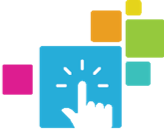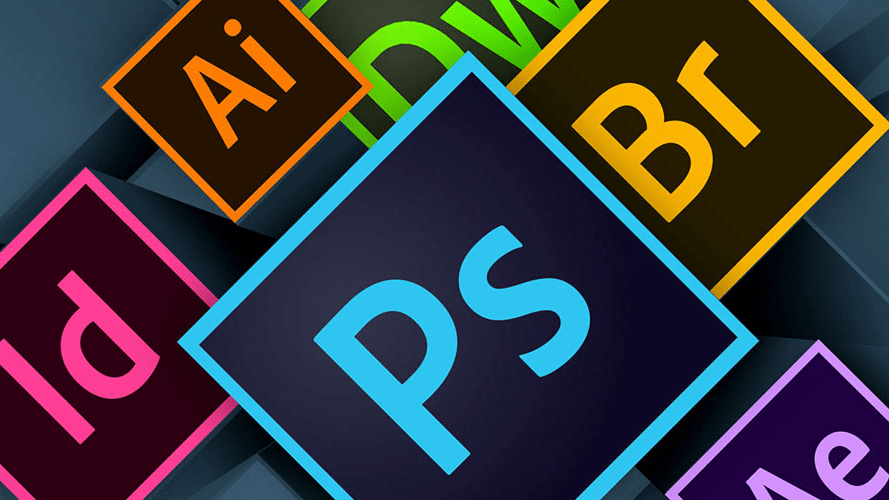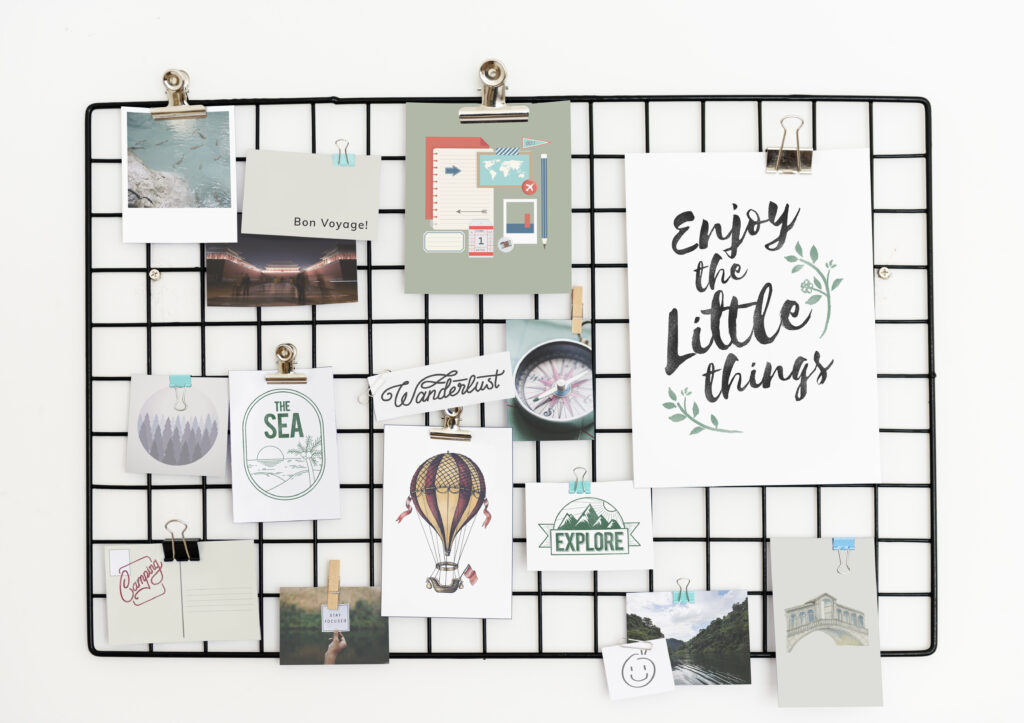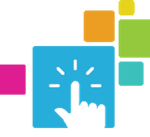נתקלתם בבעיות בהתקנת תוכנת אדובי או Adobe Creative Cloud?
עדכנו את הדפדפן שלכם
אם הדפדפן שלכם לא מעודכן, ייתכן שההתקנה תיתקע בשלב ההזדהות (Authentication).
האם התבקשתם להתחבר לחשבון שלכם עם שם משתמש וסיסמה, ולאחר מכן קיבלתם הודעה שהתחברתם בהצלחה ואפשר להמשיך – אבל שום דבר לא קרה? אם כן, זו כנראה בעיה בגרסת הדפדפן.
מה שאתם צריכים לעשות זה לעדכן את הדפדפן שלכם ולבצע את ההתקנה פעם נוספת.
איך לעדכן את דפדפן פיירפוקס (מוזילה)
הערה: אינטרנט אקספלורר יצא מכלל פעולה ב15 ביוני 2022, ולא תינתן יותר תמיכה מצד מיקרוסופט. הדפדפן החלופי שמיקרוסופט השיקו נקרא Edge.
השתמשו בקישור הורדה חלופי
לפעמים הדרך היחידה לתקן בעיה היא לחזור כמה צעדים אחורה ולהתחיל מחדש. זו בדיוק המשמעות של קישור הורדה חלופי. מדובר בקובץ זיפ שכולל בתוכו את ההתקנה הידנית של התוכנה (במקום ההתקנה האוטומטית שקיבלתם כשנרשמתם לחבילה).
לפני הכל חשוב שתבדקו איזו מערכת הפעלה יש לכם – ווינדוס 10? ווינדוס 8? MacOS?
לאחר מכן, בדקו איזו גרסה של מערכת הפעלה יש לכם – 32 סיביות או 64 סיביות? העזרו במדריך הבא עבור ווינדוס ובמדריך הבא עבור Mac.
מערכת הפעלה Windows
- הורידו את קובץ ההתקנה המתאים למערכת ההפעלה שלכם.
Windows 10 גירסה 1903 ואילך
(64 סיביות)Windows 10 versions below 1903 (64-bit)
Windows 10
(ARM)Windows 8, 7
(64 סיביות)Windows 10, 8, 7
(32 סיביות) - מצאו את קובץ הzip בתיקיית ההורדות, לחצו עליו במקש ימני ובחרו חלץ הכל (Extract all).
- בתיקייה שחולצה מצאו את הקובץ Set-up.exe ולחצו עליו פעמיים.
- ייתכן שתתבקשו להתחבר לחשבון אדובי שלכם עם שם משתמש וסיסמה כדי להתחיל בהתקנה.
- המשיכו ובצעו את ההוראות המופיעות על המסך שלכם כדי להשלים את ההתקנה.
מערכת הפעלה Mac
- הורידו את קובץ ההתקנה המתאים למערכת ההפעלה שלכם.
macOS v10.12 ואילך
מחשבי Apple M1
macOS v10.11 או גרסה מוקדמת יותר
- לחצו פעמיים על הקובץ כדי לחלץ את התוכן שלו.
- בתיקייה שחולצה לחצו פעמיים על הקובץ Install.
- ייתכן שתתבקשו להתחבר לחשבון אדובי שלכם עם שם משתמש וסיסמה כדי להתחיל בהתקנה.
- המשיכו ובצעו את ההוראות המופיעות על המסך שלכם כדי להשלים את ההתקנה.